Cuando la gente encuentra páginas web interesantes o útiles mientras navega, el método de inicio para guardarlas para leerlas más adelante es simplemente añadirlas a marcadores. Aunque esto puede ser perfectamente bien para un artículo que actualmente no tiene tiempo para leer, los marcadores no siempre son la mejor solución para páginas web que desea hacer referencia muchas veces en el futuro, ya que pueden pasar a un URL nuevo o ser eliminado del todo. Además, si desea añadir notas o resaltar algunos puntos de un artículo que ha encontrado en la web y luego compartirlo, deberá guardar la página web como un archivo que puede editar más adelante. Otra consideración: los marcadores son absolutamente inútiles si no tiene conexión a Internet.
iOS ofrece varias soluciones si desea guardar una página web de manera más permanente que no sólo añadirla a marcadores. Por lo tanto, si navega por el iPhone y encuentras uno que desea guardar, tiene algunas opciones:
Agregue a su lista de lectura
Esta opción está disponible en Safari desde iOS 6. Básicamente toma una instantánea de la página web y le permite verla más adelante, incluso si no está desconectado. No lo puede editar, pero esta es una solución ideal si desea leer material mientras desea o en cualquier otra situación en la que no tenga conexión a Internet. Para añadir una página web a su lista de lecturas, pulse el icono de compartir y, a continuación, pulse el icono «Añadir a la lista de lectura». Para acceder a ella más tarde, abra Safari y pulse el icono de marcadores y seleccione la lista de lectura. Tenga en cuenta que no podrá abrir ningún enlace que pueda incorporar su artículo si está fuera de línea, así que añada a la lista de lectura también si cree que los desea hacer referencia.


También hay muchas aplicaciones de terceros con campanas y silbatos adicionales como bolsillo esto conseguirá el mismo.
Guárdelo como PDF
Esta es una opción fantástica si desea editar la página web y compartirla. Puede guardarlo en iBooks como PDF, lo que le permitirá visualizarlo en iBooks sin conexión y enviarlo por correo electrónico a otros usuarios como archivo PDF. Para hacerlo, pulse el icono de compartir y seleccione «Guardar PDF a iBooks». Puede acceder más adelante a la aplicación iBooks.
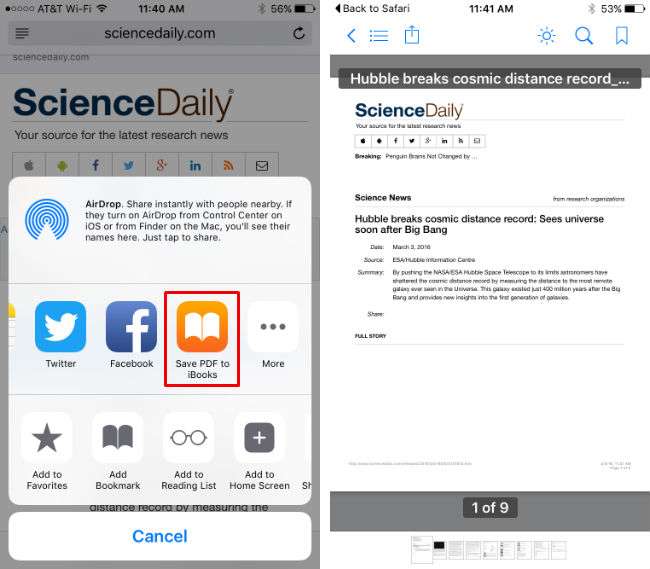
También puede guardarlo como PDF directamente a un servicio de almacenamiento en nube de terceros, tales como Dropbox. Desafortunadamente, actualmente no puede guardar directamente al iCloud Drive (pero puede enviar por correo electrónico desde iBooks y guardarlo en el iCloud Drive). Si tiene Dropbox, toque compartir y «Guardar en Dropbox» en la segunda fila de opciones. (Necesitará habilitar a «Más» primero).
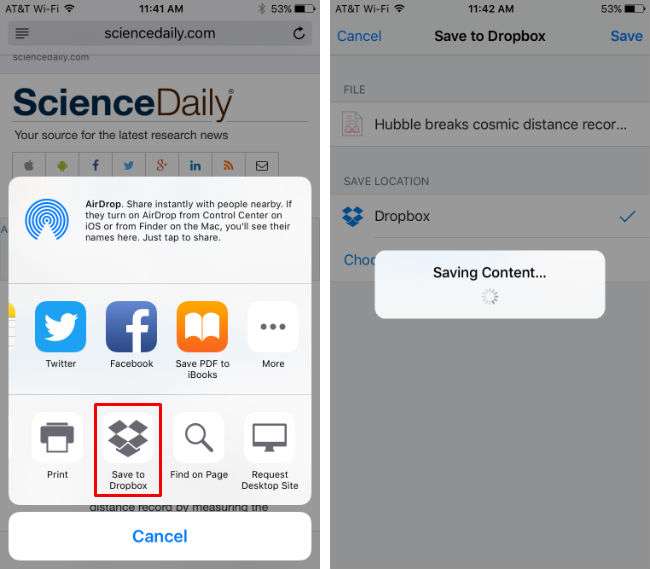
Una vez que tenga un archivo PDF, puede utilizar cualquier número de editores para anotar, resaltar y alterar el archivo.
Enviar por correo electrónico a vosotros mismos
Otra manera sencilla de guardar el contenido de una página web es simplemente enviarlo por correo electrónico. Necesitará la vista del lector de Safari para estar disponible para este método. La visualización del lector mostrará sólo el texto del artículo y las imágenes pertinentes, no se desordenarà con anuncios y enlaces a otras historias, etc. Si está disponible, verá el icono de visualización del lector a la izquierda de URL. Una vez esté en la vista del lector, pulse el icono de compartir y seleccione el correo electrónico. Si lo hace sin Reader View, acabaréis enviando el enlace por correo electrónico.
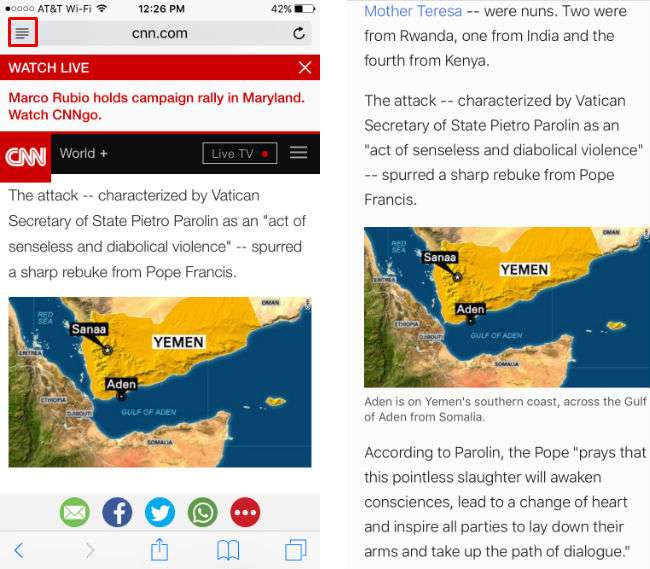
Haga una captura de pantalla
Esta es probablemente la forma más sencilla de guardar algo que desee hacer referencia más adelante. Ciertamente, no es ideal para leer artículos más adelante, pero si simplemente desea hacer referencia a un gráfico, un diagrama, una lista o un elemento similar, haced una instantánea pulsando el botón Sleep / Wake del iPhone y manteniendo pulsado el botón de inicio. . Vea a el álbum Capturas de pantalla de Fotos. También puede compartirlo igual que compartiríamos cualquier otra imagen.
